ブック内のマクロを有効にするには
ブックを管理する|マクロの実行と保存
最終更新日時:2023/04/03 16:58:02
マクロ有効ブックを開こうとすると、マクロが無効にされましたと情報バーに表示されます。そこで[コンテンツの有効化]ボタンをクリックすることで、ブック内のマクロが有効になり、信頼済みドキュメントとして追加されて、次回から情報バーが表示されずマクロが有効になります。
コンテンツの有効化
- マクロ有効ブック(拡張子 .xlsm)を開くと、『セキュリティの警告 マクロが無効にされました。』と情報バーが表示されるので、[コンテンツの有効化]ボタンをクリックします。
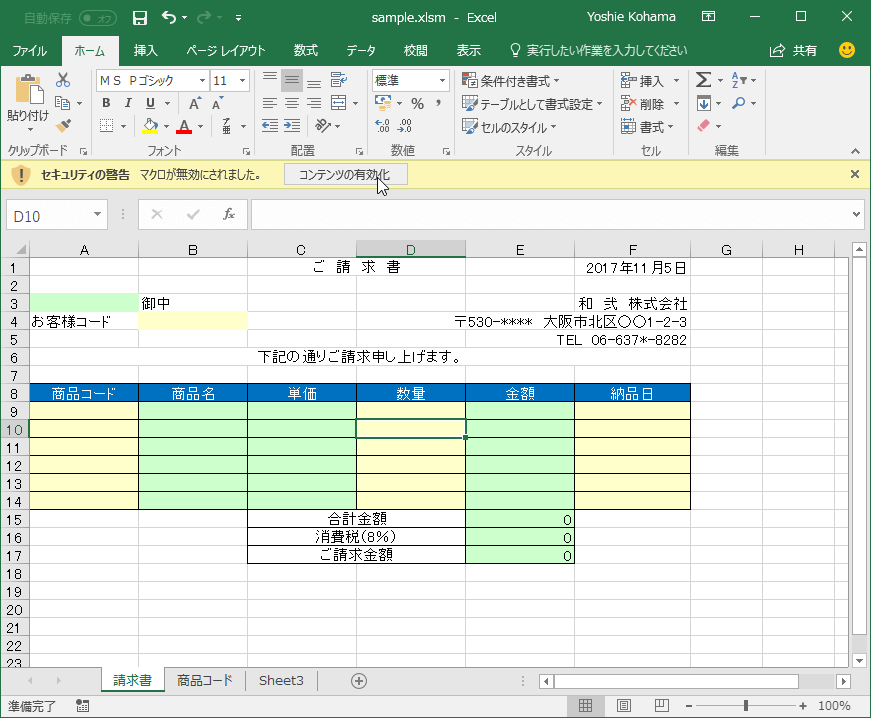
- 情報バーが非表示になり、ブック内のマクロが有効になりました。
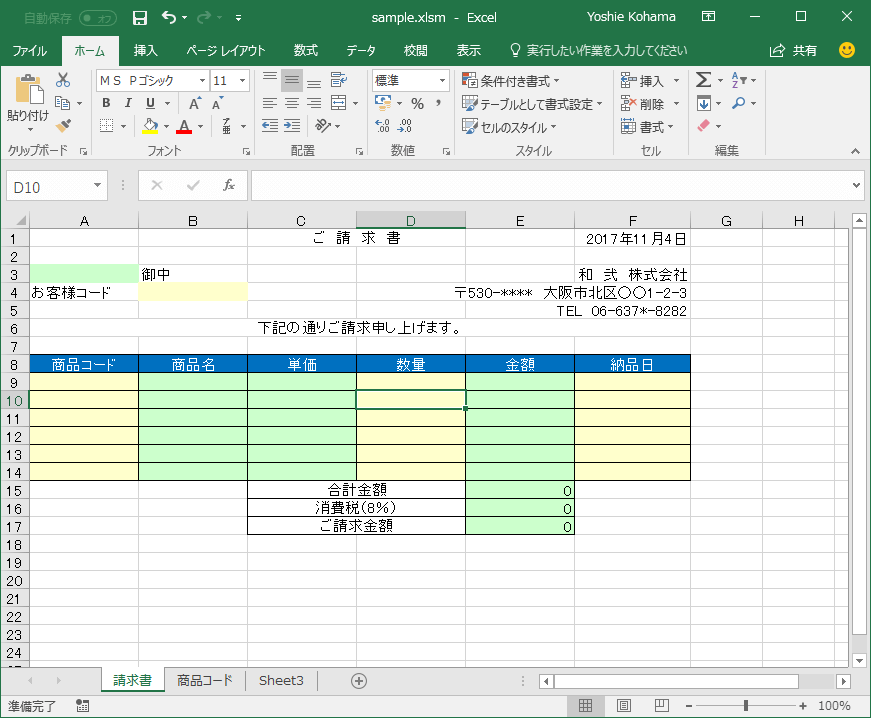
備考
一旦[コンテンツの有効化]ボタンをクリックすると、信頼済みドキュメントとして追加され、次回から情報バーが表示されずマクロが有効になります。この履歴をクリアにするには、以下の設定で行えます。
- [ファイル]タブを開き、[オプション]をクリックします。
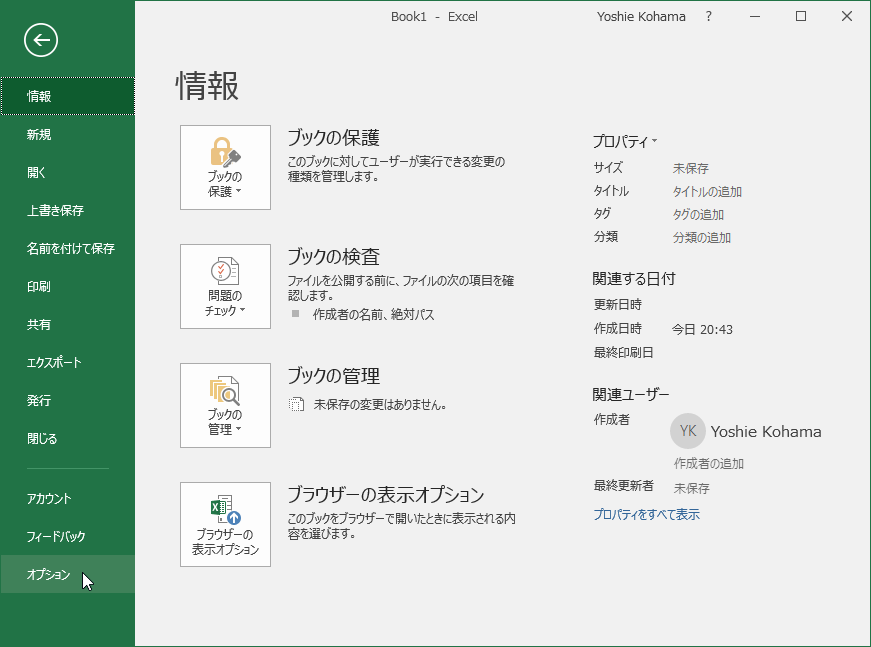
-
[Excelのオプション]ダイアログボックスの[セキュリティセンター]から[セキュリティセンターの設定]ボタンをクリックします。
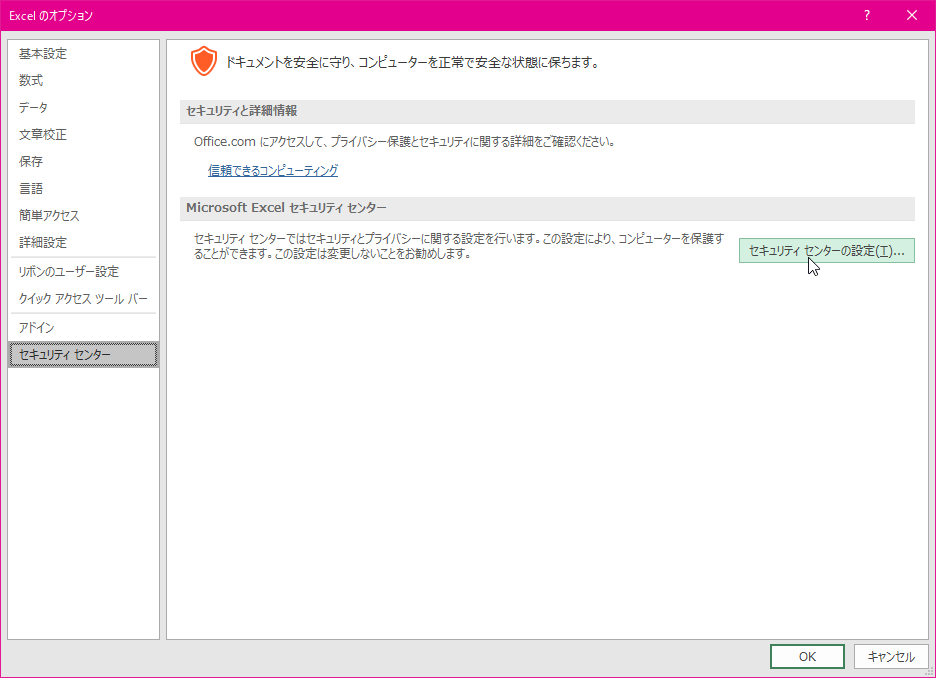
-
セキュリティセンターの[信頼済みドキュメント]を開き、「信頼済みドキュメントをすべてクリアして、信頼されていない状態にする」の[クリア]ボタンをクリックします。
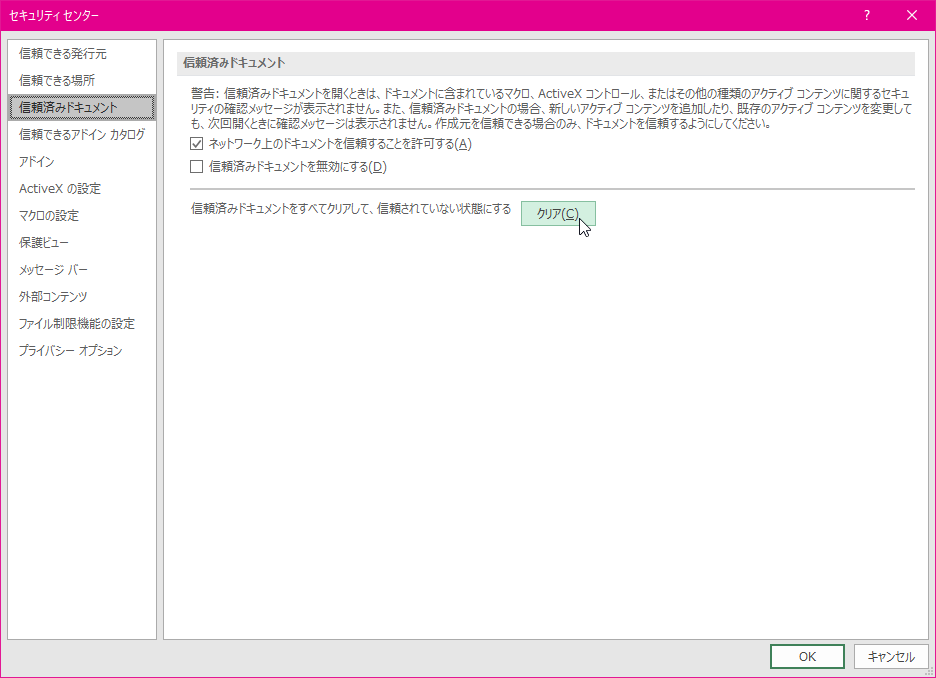
-
「信頼済みドキュメントのリストをクリアして、ドキュメントを信頼できない状態にしてもよろしいですか?」のメッセージが表示されたら[はい]ボタンをクリックします。
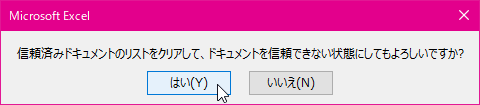
スポンサーリンク
INDEX
コメント
※技術的な質問はMicrosoftコミュニティで聞いてください!

